# Visualizador
O Visualizador é uma seção no aplicativo FreeBetRange onde você pode navegar e estudar facilmente a árvore da sua estratégia preflop.
O Visualizador tem dois modos:
- Range único é melhor para navegação geral da sua estratégia e estudar a lógica das ações em situações específicas.
- Multi-range é projetado para comparar ranges em diferentes spots de jogo.
# Modo range único
O modo range único está disponível por padrão quando você abre o Visualizador pela primeira vez.
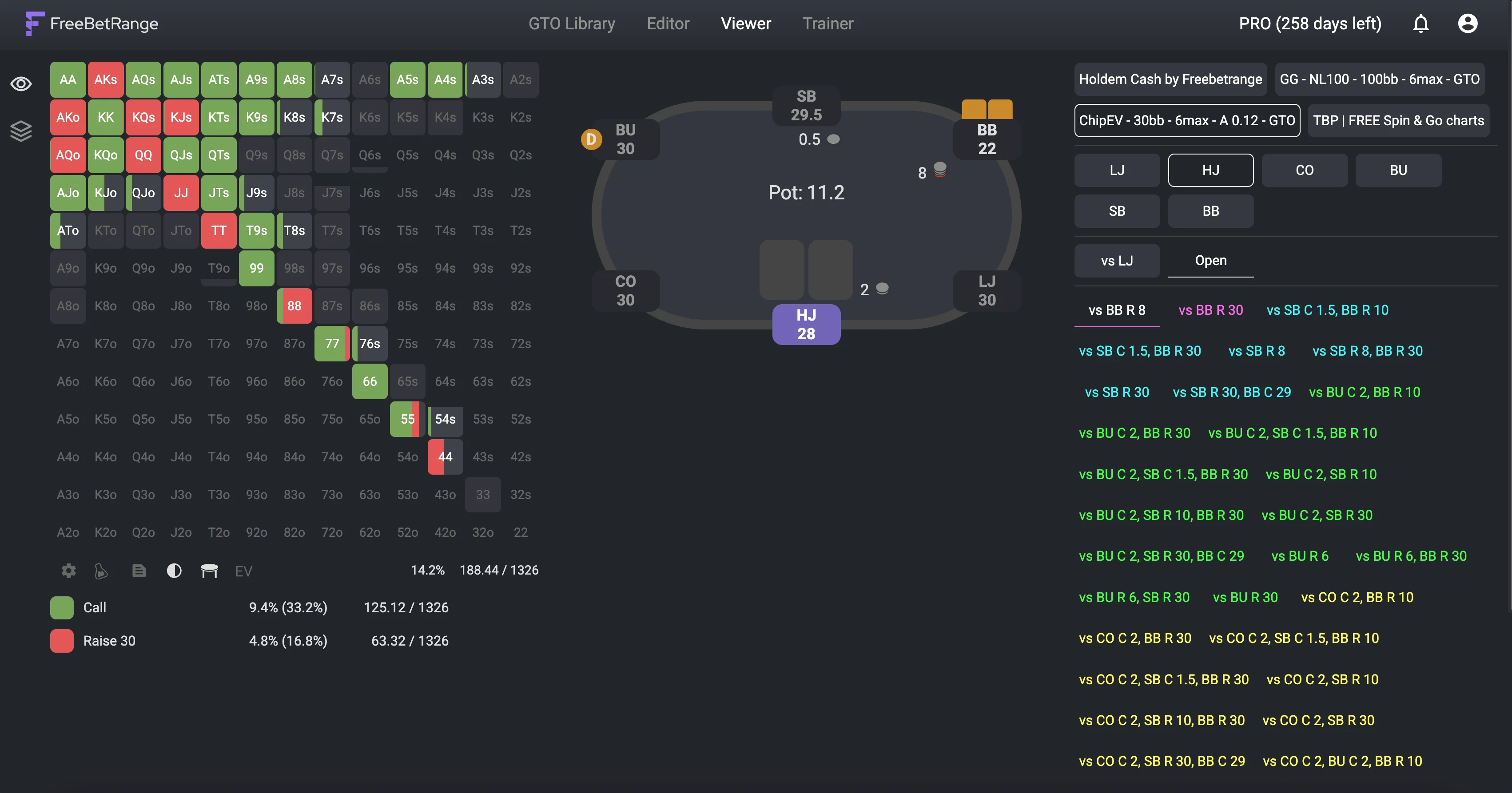
No lado esquerdo, você pode ver a matriz de range para o spot atualmente selecionado. Ao lado da matriz de range, a vista da mesa de poker é exibida (se estiver disponível para o range escolhido).
No lado direito, você encontrará botões de navegação para se mover pela sua estratégia. Quando você alterna entre ranges, tanto a matriz quanto a vista da mesa de poker são atualizadas para refletir a estratégia para a situação de jogo selecionada.
# Vista da mesa de poker
Você pode ativar ou desativar a vista da mesa de poker usando o ícone "mesa" localizado abaixo da matriz. O aplicativo lembra da sua escolha, então quando você sai do Visualizador e volta mais tarde, o estado da vista da mesa de poker permanecerá o mesmo que você deixou da última vez.
# Matriz EV
Você pode ativar a vista da matriz EV clicando no ícone "EV" abaixo da matriz de range. Esta vista mostra a expectativa matemática (EV) de cada mão na situação selecionada. Para voltar à vista de range normal, simplesmente clique no ícone "EV" novamente.
# Personalização de layout
Abra as configurações do Visualizador clicando no ícone de engrenagem abaixo da matriz de mãos ou selecionando Configurações no menu do usuário. Aqui você pode alternar entre as opções de layout horizontal e vertical.
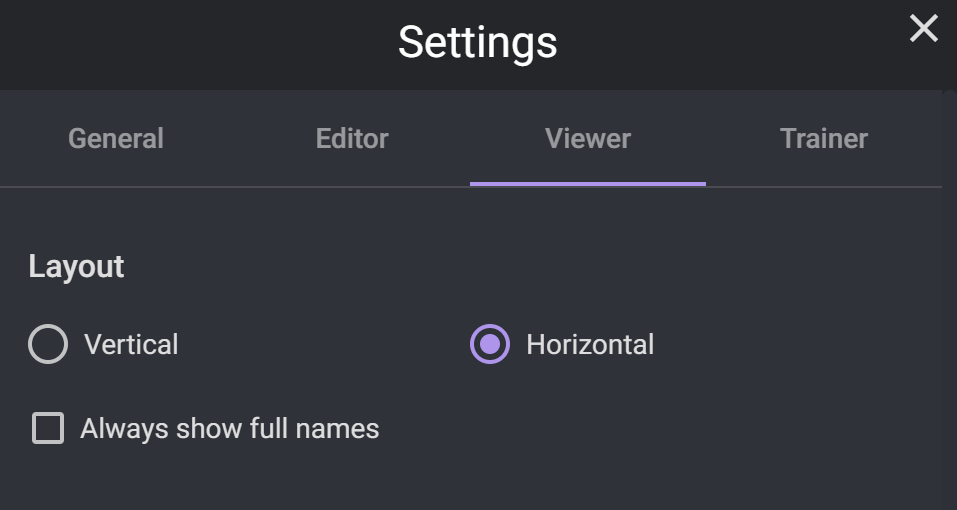
Exemplo de layout vertical:
Tente redimensionar sua janela do navegador ou abrir o Visualizador no seu telefone móvel ou tablet. O Visualizador se adapta automaticamente a diferentes tamanhos de tela.
# Randomizador (PRO)
Na versão PRO, um simples Gerador de Números Aleatórios é exibido abaixo da matriz de mãos. Ele ajudará você a seguir as frequências estabelecidas com precisão.
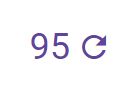
As configurações do usuário permitem ativar/desativar a exibição do randomizador, bem como definir a atualização automática de números aleatórios.
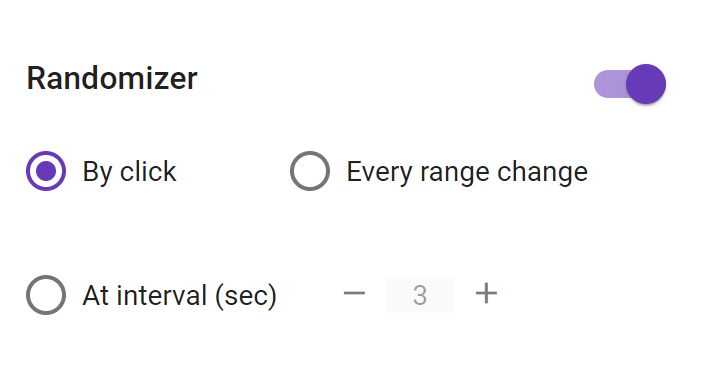
Opções de atualização do randomizador
A cada mudança de range: um novo número aleatório será automaticamente gerado toda vez que você mudar o range ativo.
Em intervalo (seg): um novo número aleatório será automaticamente gerado a cada N segundos.
# Ajuste de cores (PRO)
Clique no ícone do frasco abaixo da matriz de mãos para iniciar o modo de ajuste de cores. Este recurso está disponível apenas na versão PRO.
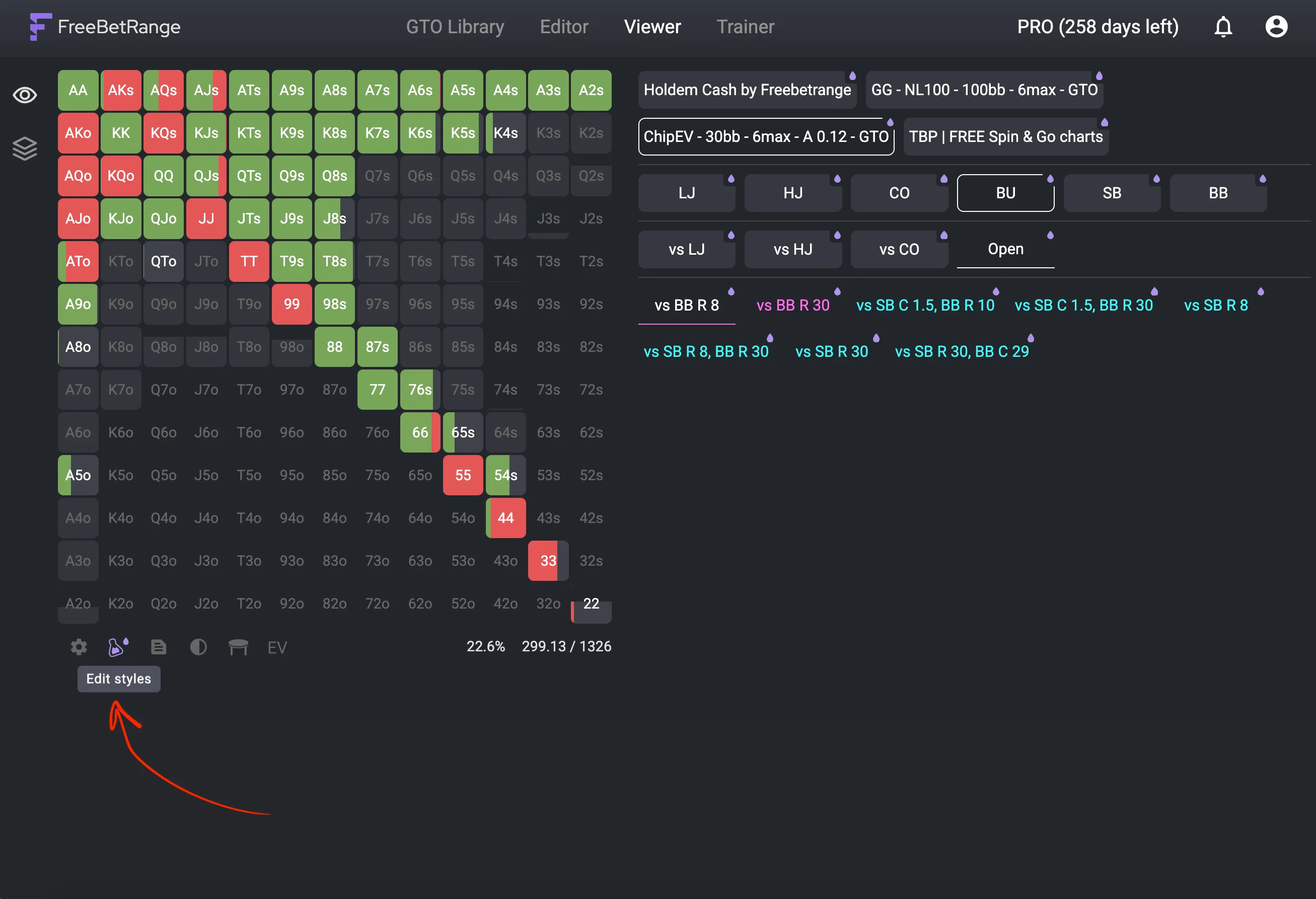
Agora você pode definir cores personalizadas para cada range e pasta clicando no ícone de gota no item desejado.
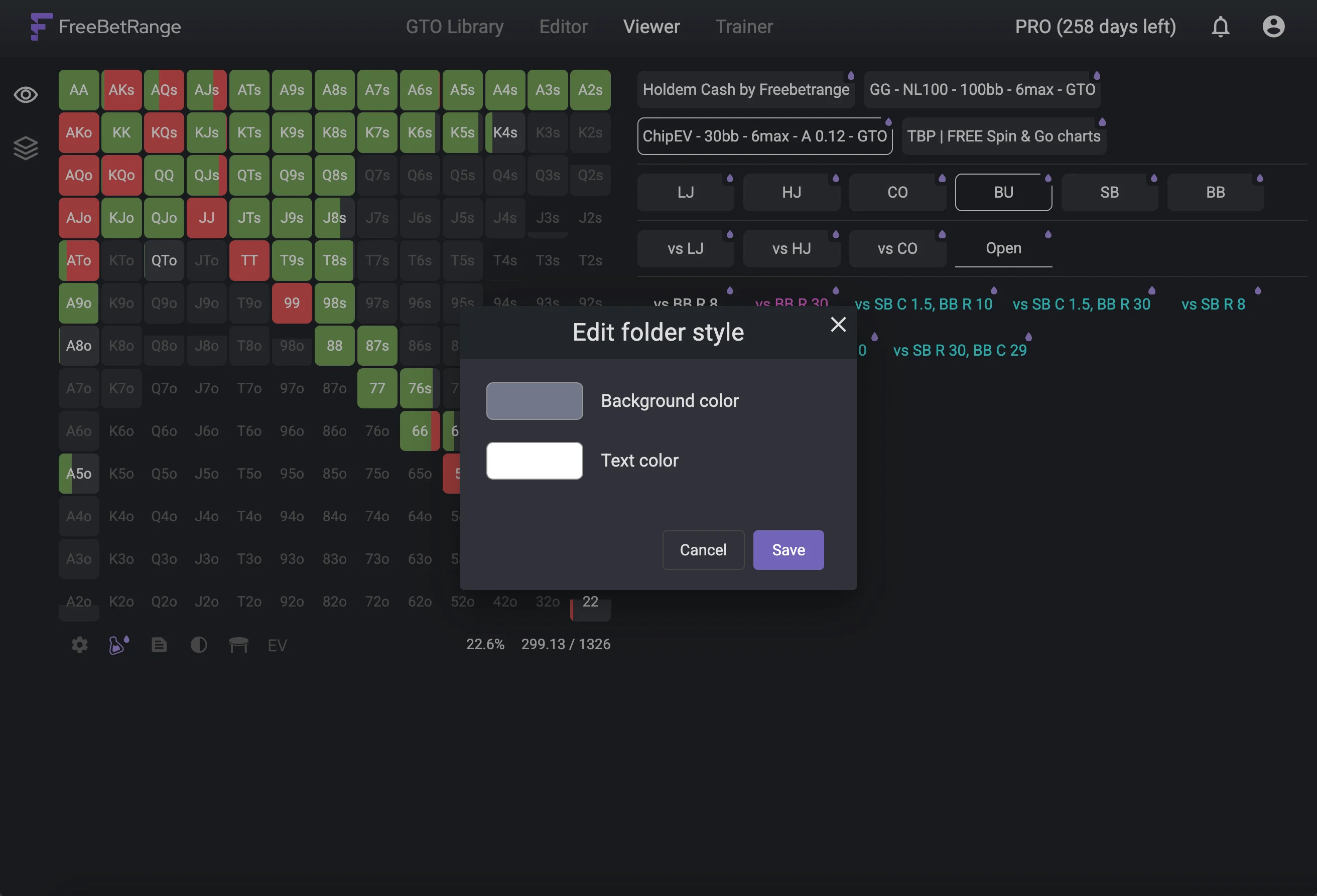
Quando terminar de editar, clique no ícone do frasco novamente para sair do modo de ajuste de cores.
Em todas as soluções GTO da Biblioteca, os ranges já estão codificados por cores por posições para sua conveniência.
No entanto, com o modo Frasco, você ainda pode personalizar cores nos seus próprios ranges ou ajustar o esquema de cores padrão nos ranges GTO.
# Personalização avançada (PRO)
Na janela de configurações do usuário, clique em Configurações avançadas para abrir opções de personalização adicionais.
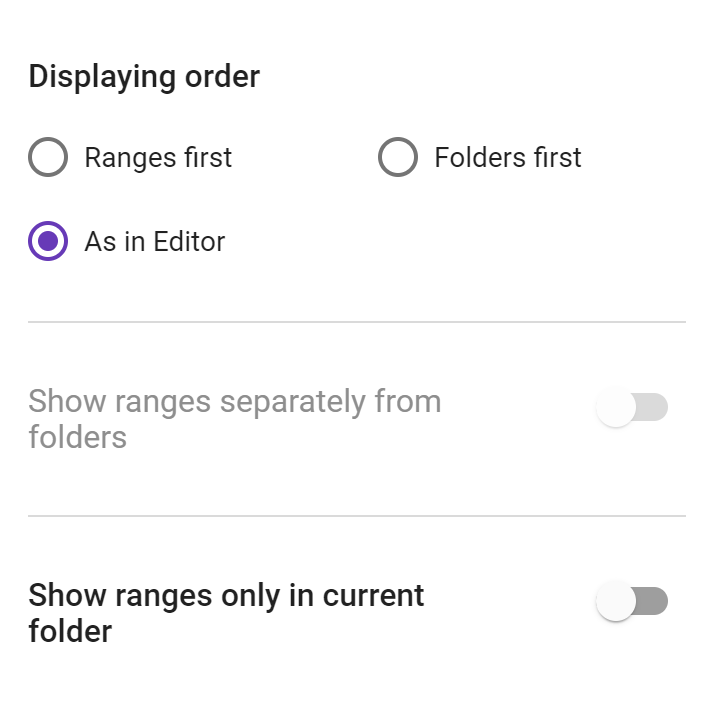
Configurações avançadas
Ordem de exibição determina a ordem em que os itens são exibidos. Por padrão, a ordem será a mesma que você definiu no Editor. Mas você também pode forçar ranges ou pastas a serem exibidos primeiro.
Mostrar ranges separadamente das pastas permite mostrar todos os ranges em uma linha/coluna separada das pastas. A opção está desativada por padrão. Está disponível para ativação apenas se você definir "Ranges primeiro" ou "Pastas primeiro" na configuração anterior.
Mostrar ranges apenas na pasta atual também está desabilitado por padrão. Se você ativar esta opção, os ranges serão exibidos apenas para o nível atual. Os ranges dos níveis anteriores serão ocultados para não distrair sua atenção.
# Modo multi-range
O modo multi-range é projetado para comparar ranges em diferentes spots. Neste modo, você pode abrir vários ranges de uma vez e vê-los lado a lado. Isso facilita a análise de como sua estratégia muda dependendo da posição, tamanho do stack ou outros fatores do jogo.
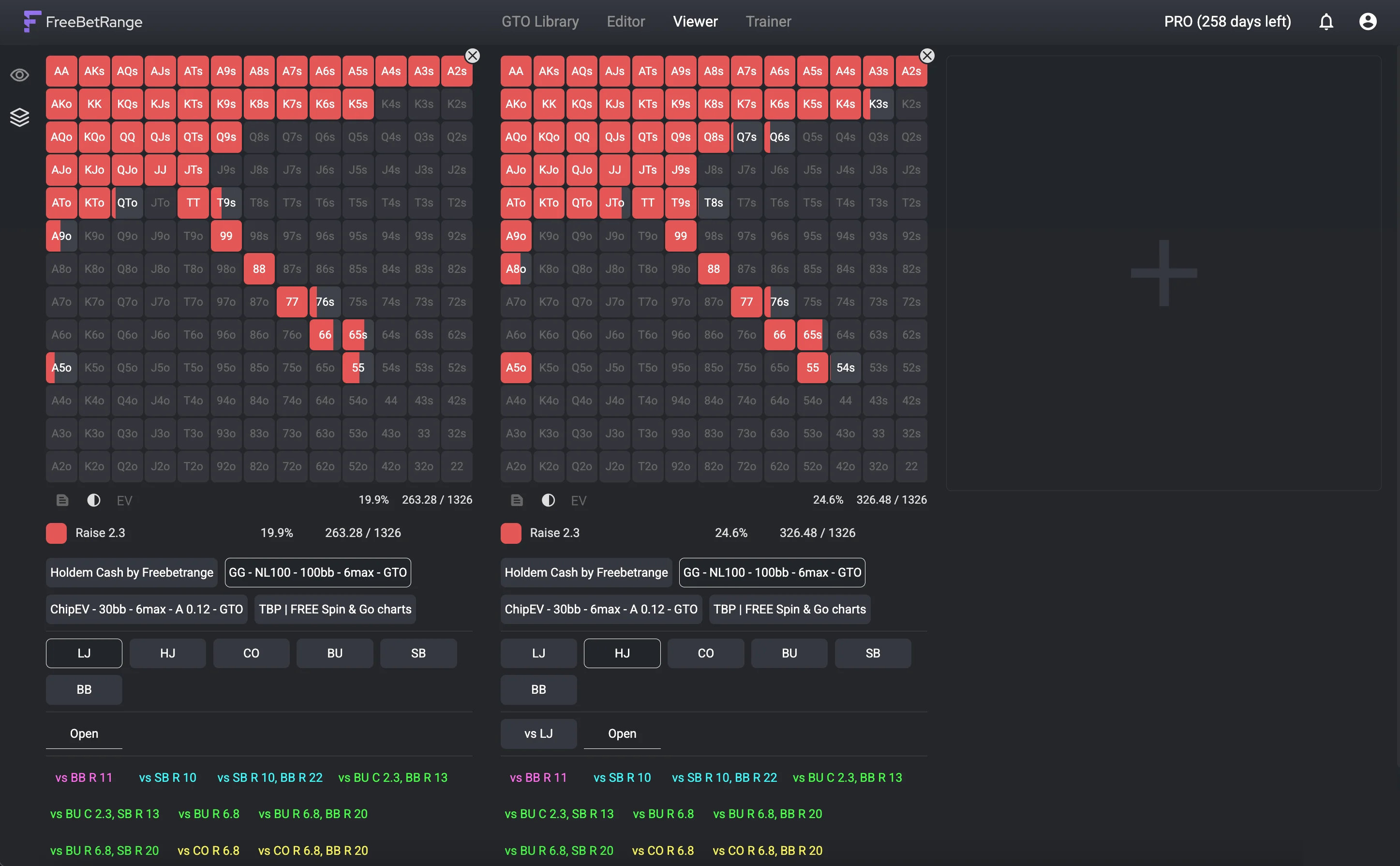
Você pode alternar entre os modos Range único e Multi-range usando os dois ícones no canto superior esquerdo do Visualizador.
No modo Multi-range, você pode abrir até 6 ranges em uma linha. Se você tiver uma tela grande, pode vê-los todos lado a lado. Se todos os ranges não couberem em uma única linha na sua tela, você pode rolar para a esquerda e direita para vê-los.
Por exemplo, você pode comparar como você defende o Big Blind contra open raises de todas as cinco posições:
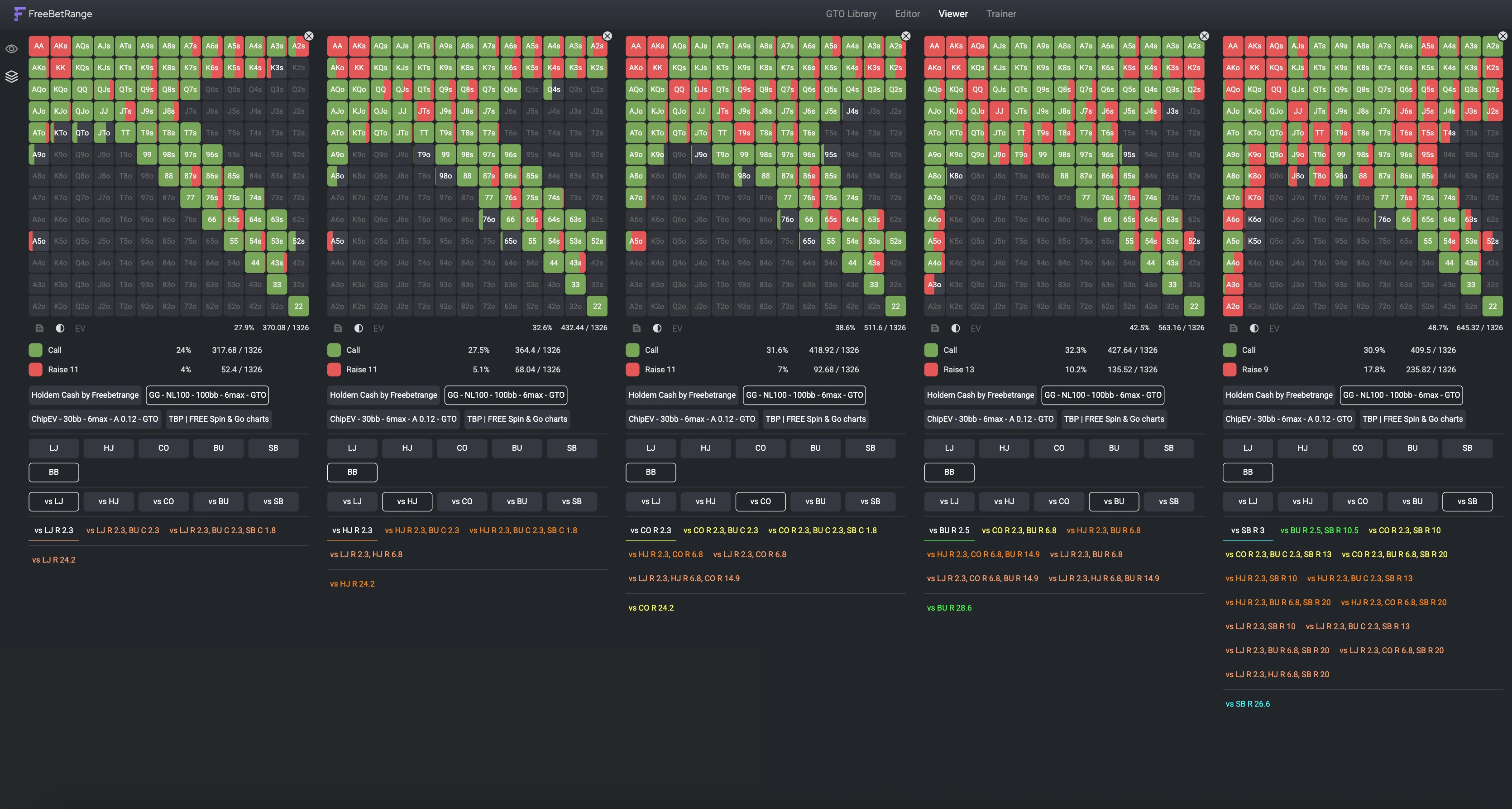
Adicionar e remover ranges no painel é muito fácil. Clique no ícone [+] para adicionar um range ao painel. Clique no ícone (x) no canto superior direito de qualquer range para removê-lo do painel.
O aplicativo lembra automaticamente de todos os ranges que você abriu. Então se você mudar de modo ou até navegar para outra seção, não se preocupe — quando você voltar ao Visualizador Multi-range, todos os mesmos ranges que você tinha aberto da última vez ainda estarão lá.
# Versão móvel
Nosso Visualizador está completamente otimizado para telefones celulares e tablets. Você pode visualizar sua estratégia a qualquer momento conveniente diretamente do seu telefone.
Recomendamos instalar o aplicativo web progressivo seguindo nosso guia de instalação. Dessa forma, você poderá lançar o Freebetrange com um único toque e usá-lo como um aplicativo móvel nativo — sem elementos distratores do navegador.
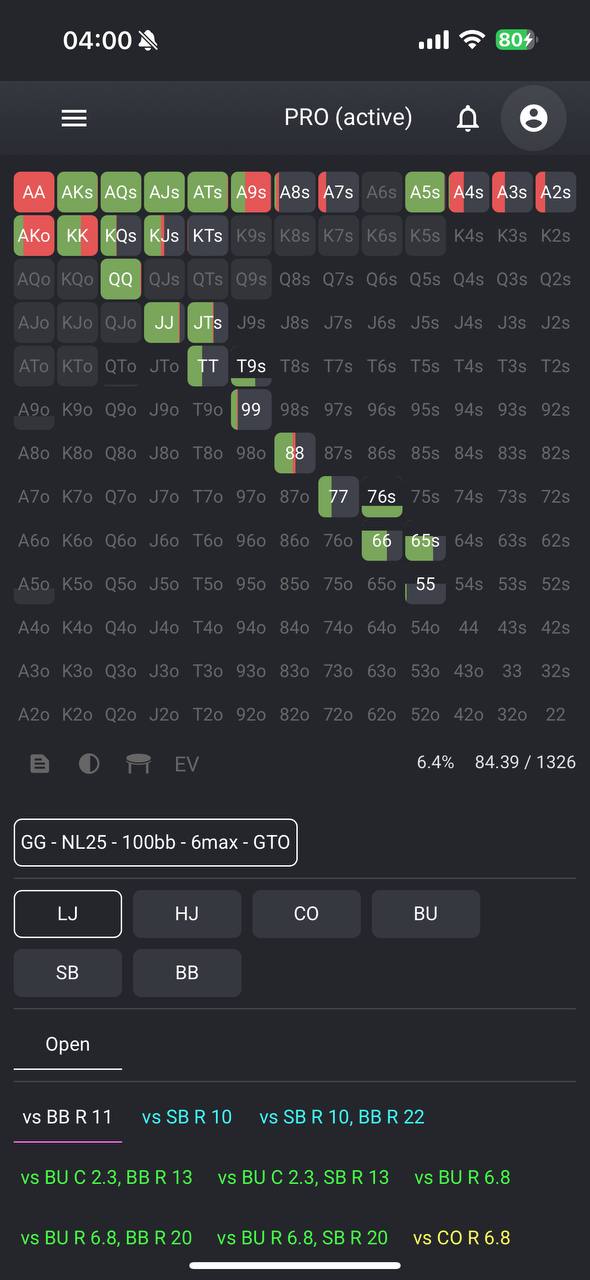
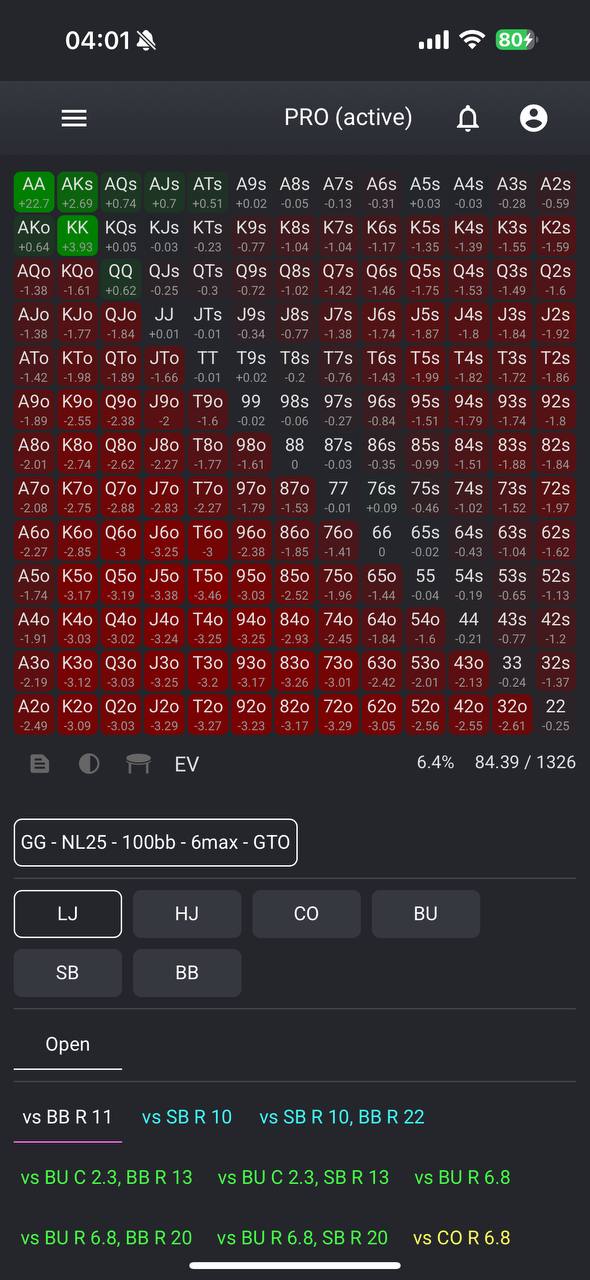
A ferramenta de visualizador preflop é uma parte essencial do arsenal de ferramentas de cada jogador de poker. Com o Visualizador da Freebetrange, sua estratégia preflop está sempre à mão em um formato conveniente e atraente.
← Editor Treinamento →
